如果你使用很多方法都未成安装成功,不妨试试这个方法
1、首先使用 https://www.microsoft.com/zh-cn/software-download/windows10 中的安装介质媒体制作软件。
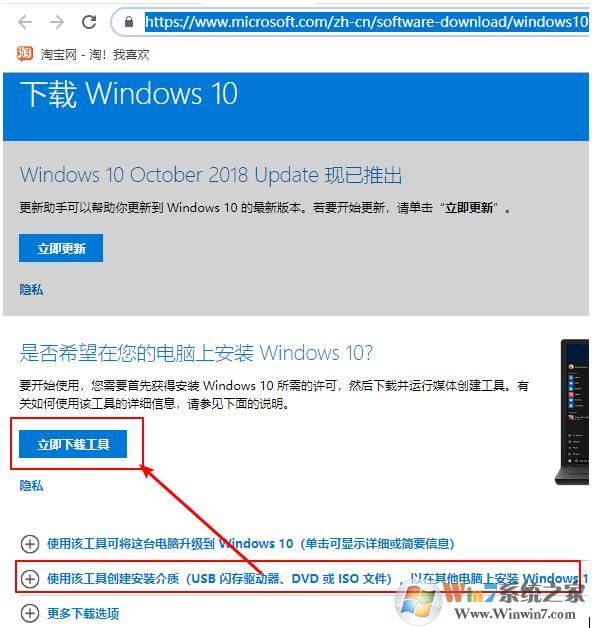
2、然后利用下载的ISO镜像解压之后升级Win10系统
3、最后更新完成后,到控制面板--》程序--》启用或关闭windows功能--》选中.net framework3.5更新 就可以成功安装了。
其它方法:
试试cmd下使用dism命令尝试进行修复,执行完成后再尝试进行部署,看下效果。
dism /online /cleanup-image /scanhealth
dism /online /cleanup-image /restorehealth
系统下Windows Update的组件是否处于正常工作的状态?Windows Update相关服务是否处于开启状态?
如果有必要,尝试引导Windows 10 安装介质,部署命令:
DISM /Image:C:\test\offline /Enable-Feature /FeatureName:NetFx3 /All /LimitAccess /Source:D:\sources\sxs
其中,D:为安装介质所在分区,C:\test\offline可以用自己指定的位置进行替换。